دستورات پر کاربرد طراحی در اتوکد
TXT txt 01 f 2020
txt 01 f 2020

دستورات پر کاربرد طراحی در اتوکد
دستورات پر کاربرد طراحی در اتوکد را میتوانید در ادامه همین مطلب مطالعه کنید این دستورات به شدت در بازار کار به دردان خواهد خورد
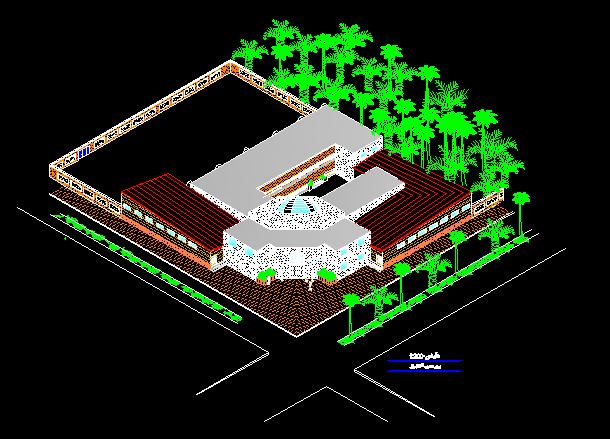
دستورات پر کاربرد طراحی در اتوکد
TAB
از كلید TAB می توان برای فراخوانی كامل دستورات در هنگام تایپ،استفاده نمود. به عنوان مثال اگر بعد از تایپ حرف M ،كلید TAB را بزینم، تمامی دستوراتی كه با M شروع می شوند را می توان به ترتیب حروف الفبا در خط فرمان، فراخوانی نمود.
كلیدهای تركیبی
برای حركت در بین پنجره ها با كلیدهای تركیبی: Ctrl+Tab و Ctrl+Shift+Tab Ctrl+Tab
برای حركت در بین پنجره ها و نقشه های باز شده: كلیدهای تركیبی Ctrl+Tab كه از آخر به اول حركت انجام می شود. از اول به آخر حركت: Ctrl+Shift+Tab
کلیدهای میانبر
Ctrl + C = Copy
Ctrl + X = Cut
Ctrl + V = Paste
Ctrl + Shift + C = Copy with Base Point
Ctrl + Shift + V = Paste as Block
Ctrl + S = save
Ctrl + Shift + S = Saveas
Ctrl + O = Open
Ctrl + N = New
Ctrl + A = Select All
Ctrl + P = Plot
Ctrl + 1 = Properties
Ctrl + 2 = Designcenter
Ctrl + 3 = ToolPalettes
Ctrl + 9 = Command Line : off/on
Ctrl + 0 = CleanScreen : off/on
زوم کردن در اتوکد zoom extents
برای zoom extents می توان با دبل کلیک کلید وسط موس(middel)، حالت zoom extents را فعال نمود. راه دیگر استفاده از دستور زیر می باشد:
command:z command:e
دستور Redefine & Undefine
با استفاده از دستور Undefine می توان فرمان ها را از كار انداخت. برای این كار كافی است هر دستوری را كه مدنظر است در خط فرمان بعد از كلمه Undefine تایپ نموده و كلید enter را زد.
مثلاٌ برای از كار انداختن دستور offset به صورت زیر عمل می كنیم.
command:undefine Enter command name:offset
حال برای لغو یا دوباره بكار انداختن دستورات لغو شده از دستور Redefine استفاده می كنیم. مثلاً:
command:redefine Enter command name:offset
نكته: اگر در پشت دستور، نقطه ای قرار گیرد این دستور حتی اگر در لیست دستورات تعریف نشده ها باشد نیز اجرا خواهد شد.
command:.L
دستور Arc-aligned-Text
با استفاده از دستور فوق از منوی Express می توان برای نوشتن متن به صورت قوس استفاده نمود.
کلید های تابع
F1 منوی HELP برنامه
F2 پنجره وارد کردن دستورات را نشان می دهد یا همان خط فرمان COMMAND
F3 روشن یا خاموش کردن OSNAP
F7 برای روشن و خاموش کردن نقاط شبکه طرح
F8 روشن یا خاموش کردن ORTHO (رسم خطوط افقی و قائم)
F9 روشن یا خاموش کردن SNAP برای محدود کردن حرکت موس روی خطوط شبکه و رسم دقیقتر
مطالب مرتبط:
روش های وارد کردن مختصات در اتوکد
نحوه استفاده از فايلهای اتوکد در نرم افزار رویت
برای دانلود رساله معماری کلیک کنید.
برای دانلود نقشه اتوکد کلیک کنید.
برای دانلود پاورپوینت معماری کلیک کنید.
پیج اینستاگرامی پر از نقشه های ویلایی پیشنهاد میکنم حتما تو اینستاگرام فالوش کنید.
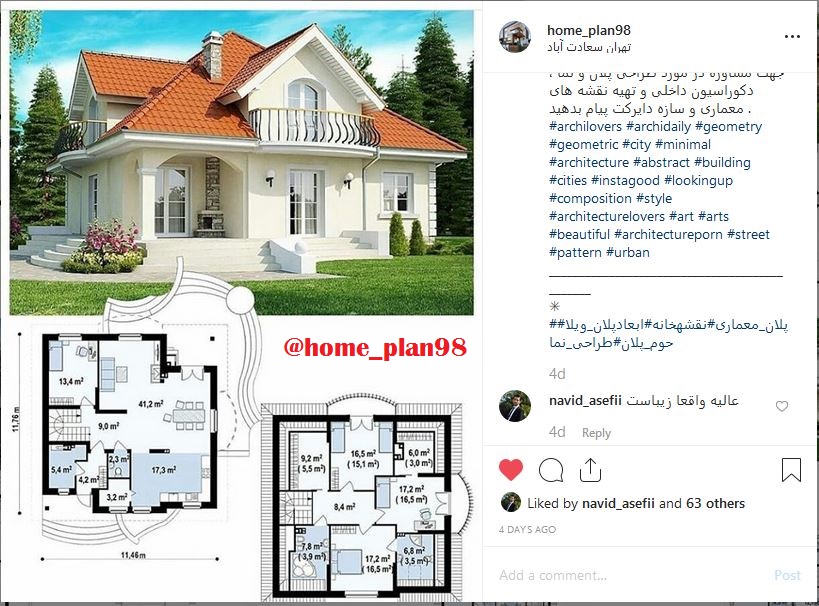
پلان معماری
ای دی پیج : home_plan98@
break
برای بریدن و قطع شكل یا خط از این دستور استفاده می شود.
با تایپ BR در خط فرمان و اجرای آن،از شما خواسته می شود كه شكل مورد نظر را انتخاب نموده و درمرحله بعدی ،محل قطع را انتخاب كنید.
در این مرحله می توانید با تایپ F نقطه اول قطع و در مرحله بعدی،نقطه دوم قطع را انتخاب كنید.
Divide
از این دستور برای تقسیم المان های ترسیمی نظیر line,polyline,arc,…. به فاصله های مساوی استفاده می شود. دقت شود بعد از اجرای این دستور المان در محل های تقسیم شده، منقطع نمی شود.
بعد از اجرای این دستور اگر نقاط تقسیمی نشان داده نشد باید point style را تغییر داد یا یك بار دستور regen اجرا نمود.
Measure
این دستور نیز مانند دستور Divide می باشد با این تفاوت كه بعد از اجرای دستور باید طول نقاط تقسیمی(فاصله) را وارد نمود كه این عمل از سمت چپ به راست المان ترسیمی در نظر گرفته می شود.
Previous & Last
اگر بخواهیم چند دستور مختلف را بر روی یك یا چند موضوع اجرا كنیم، بعد از اجرای هر دستور، برای اجرای دستور بعدی باید موضوعات قبلی را مجدداً انتخاب كنیم و این امر گاهی زمان بر می باشد. با استفاده از دستور P می توان آخرین موضوعی كه انتخاب و بر روی آن دستوری اجرا شده را انتخاب نمود، از طرفی نیز می توان با استفاده از دستور L آخرین موضوع ایجاد شده و ترسیم شده را مجدداً انتخاب نمود. این دو دستور تفاوت كوچكی با یكدیگر دارند.
Audit
این دستور برای رفع خطاهای احتمال در اتوکد بکار می رود. بعد از اجرای این دستور می توان خطاها را فقط مشاهده و آنها گزارش گیری نمود و یا اینکه این خطاها را مشاهده و خود برنامه آنها را اصلاح نماید.
dce
این دستور برای نمایش مرکز کمان ها و دایره ها بکار می رود.
Brep
این دستور برای پاک کردن حافظه آبجکت ها و برخی دستورات کاربردی در فضای سه بعدی نظیر Subtract,Union بکار می رود. اگر دستورات سه بعدی پس از چندین مرحله اجرا، دیگر عمل نکردند استفاده ار این دستور برای رفع این مشکل مفید خواهد بود.
fill
این فرمان برای نشان دادن اجسام توپر و خط های ترسیم شده با ضخامت است. در حالت onاجسام توپر را نشان می دهد و در حالت off اجسام را توخالی نشان میدهد و چاپ می کند.
qtext
این فرمان برای نمایش نوشته ها در تمامی حالات است . در حالت off نوشته ها نمایش داده می شوند و در حالت on نوشته ها فقط به صورت یک قاب نمایش داده و چاپ می شود.
رمز گذاری رو فایل های اتو کد!
یکی از دغدغه های کاربران اتوکدمعمولاً دارند غیر قابل دسترس کردن سایرین از فایل هایی است که کار کردن.
برای این کار از دو روش میشه اقدام کرد.
۱-از طریق پنجره save drawing az:
این پنجره زمانی ظاهر می شود که بخواهیم برای اولین بار فایلی را save کرده یا از فرمان save az استفاده کرده باشیم.
منوی toolsکه دربالا سمت راست این پنجره هست را زده و گزینه Security options… را می زنیم.
از پنجره باز شده در ری اوت Password,رمز دلخواه را وارد کرده و ok می زنیم.پنجره جدیدی باز خواهد شد که در آن مجدداً رمز را وارد کرده و ok کرده و file را saveمی کنیم.
۲-در پنجره option:
Op تایپ کرده و اینتر می کنیم.در ری اوت open and save در قسمت file Safety Precautions دکمه Security options..را زده و ادامه کار مثل مرحله قبل.
دستوری برای رفع خطاهای اتوکد
از دستورAUDITبرای رفع نمایش خطاهای اتوکد به روش زیر استفاده می کنیم
Command: audit
Fix any errors detected? [Yes/No] : y
خطای هنگام بازشدن فایل های اتوکد
یکی از اشکالات برنامه محبوب اتوکدPRODUCED BY AN AUTODESK EDUCATIONAL PRODUCT میباشد این خطا در حین باز کردن فایل برنامه و یا در هنگامprint گرفتن و یا درحال کپی کردن از فایل خراب ایجاد میشود که برای از بین بردن این خطا کافی استمراحل زیر را دنبال کنید. برای از بین بردن آن ابتدا فایل را کامل باز میکنیم سپس در خط فرمانDXFOUT را تایپ میکنیم سپس در پنجره باز شده پروژه را با همان پسوند دادهشده ذخیره میکنیم سپس پروژه ذخیره شده را مجددا باز کرده و دو باره فرمانDXFOUT را اجرا میکنیم این بار پروژه را با پسوند معمول اتوکد سیو میکنیم.
ترسیم بیضی با گیره های فراوان برای ویرایش
به صورت پیش فرض بیضی های ترسیم شده دارای ۵ گیره ( در چهار زاویه ۰ و ۹۰ و ۱۸۰ و ۲۷۰ و مرکز) می باشند. ولی با اجرای متغییر سیستمی pellipseو دادن مقدار ۱ به آن ، بیضی های ترسیم شده دارای گیره های زیادی در نقاط مختلف می باشند که می توان با جابجا کردن آنها ، یک شکل deformایجاد کرد.
ادغام دو لایه با هم
برای ادغام دو لایه از دستور LAYMRG به روش زیر استفاده کنید
Command: LAYMRG
Select object on layer to merge or [Name]:انتخاب یک عنصر از لایه اول
Selected layers: 1.
Select object on layer to merge or [Name/Undo]:انتخاب یک عنصر از لایه دوم
Select object on target layer or [Name]:
Do you wish to continue? [Yes/No] : y
Handleچیست؟
اگر دستور listرا بر روی هر موضوعی اجرا کنیم ، یکی از مشخصاتی که اتوکد به ما نشان می دهد handleاست که معمولا به صورت یک کد خاص می باشد. این کد دقیقا همانند یک کد ملی برای هر فرد در کشور است یعنی همانطور که غیرممکن است دونفر در کشور دارای یک کد ملی باشند ، غیر ممکن است که دوموضوع دارای یک کد handleبرابر باشند. این کد برای شناسایی و تفکیک تمامی موضوعات در اتوکد می باشد. حتی اگر دو خط روی هم به یک اندازه و رنگ و لایه و … ترسیم کنیم ، هر کدام یک کد handleخاص و متفاوت می باشند.
ساخت سریع بلوک
ابتدا شکل مورد نظر را انتخاب سپس ctrl+cو در پایان ctrl+shift+vرا زده و در یک نقطه کلیک می کنیم.
در این روش اتوکد یک نام به صورت یک کد خاص برای این بلوک انتخاب کرده و نقطه ای را که دارای حداقل xو حداقل yمی باشد را به عنوان گیره انتخاب می کند.
دستور extrim
فرض کنید یک خط عمودی از میان خطوط افقی موازی عبور کرده است ، با اجرای این دستور و انتخاب خط عمودی و سپس کلیک کردن در یک سمت آن خط ، می توان تمامی بخش هایی از خطوط افقی در سمت مورد نظر حذف می گردد.
اندازه گذاری صحیح در ایزومتریک مجازی
کسانی که ترسیمات سه بعدی را در ایزومتریک مجازی انجام داده اند ، می دانند که با استفاده از دستورات رایج اندازه گذاری ، نمی توان اندازه گذاری ای انجام داد که خطوط امتداد آن ، هم امتداد خطوط ۳۰ در جه ی ترسیمات ایزومتریک باشد. برای استفاده از اندازه گذاری مناسب در این ترسیمات از دستور obliqueدر نوار ابزار dimensionاستفاده می گردد بدین صورت که ابتدا اندازه گذاری معمولی خط مورد نظر را با دستور alignedانجام داده سپس دستور obliqueرا اجرا کرده و ابتدا خط اندازه را انتخاب و اینتر و در پایان دو نقطه بر روی امتداد خطی که می خواهیم ،خط امتداد به موازات آن ترسیم گردد را انتخاب می کنیم. بدین ترتیب ، خطوط امتداد خط اندازه در جهت مناسب تغییر جهت می دهند.
حذف آیکن ViewCube
برخی کاربران مخصوصا کاربران قدیمی اتوکد مایل به حضور آیکن ViewCubeدر بالا و سمت راست صفحه ترسیم نیستند. برای این کار به مسیر زیر رفته و تیک گزینه ی ۲D wireframe visual styleرا بر می داریم.
Tools > options > 3D Modeling > Display tools in viewport
وجود برخی خطوط نامعلوم در نقشه ها که با پاک کردن آنها ، بخشی از اندازه گذاری ها یا تمام اندازه گذاری های انجام شده پاک می گردند.
در این حالت به مسیر زیر رفته و شکل فلش های خطوط اندازه گذاری را تغییر می دهیم.
در اصل این حالت یک قابلیت جالب می باشد که می توان با ساخت یک بلوک و معرفی آن در بخش فوق با انتخاب گزینه ی user arrow، می توان بلوک مورد نظر را به عنوان شکل فلش قرار داد. ولی برخی که قبلا این کار را با عدم آشنایی انجام داده اند و کار را ناقص رها کرده اند ، باعث شده اند که شکل فلش ها تغییر یافته و در محل نامشخصی و به شکل بلوک ساخته شده قرار گیرند.
تجزیه ی متن های نوشته شده به حروف تشکیل دهنده ی آنها
می دانیم که نمی توان توسط دستور explodeمتون نوشته شده را تجزیه کرد. برای این منظور از مسیر زیر استفاده می کنیم. البته باید توجه داشت که نوار منوی expressدر نسخه های پایین تر اتوکد به شرطی وجود دارد که هنگام نصب اتوکد گزینه ی fullرا انتخاب کرده باشیم.
Express > text > explode text
بزرگ کردن آیکون های نوار ابزار
برای این کار به مسیر زیر می رویم و تیک گزینه ی use large buttons for toolbarsرا می زنیم
Tools > options > display > window elements
تغییر جهت بزرگنمایی با چرخاندن ماوس
به طور پیش فرض ، با چرخاندن چرخ ماوس به سمت جلو ، تصویر بزرگ می گردد ( zoom in) و بالعکس. ولی با اجرای متغییر سیستمی zoomweelو وارد کردن مقدار یک ، این اتفاق برعکس خواهد بود.
تنظیم سرعت بزرگنمایی با چرخش موس
با اجرای متغییر سیستمی zoomfactorو وارد کردن عددی بین ۳ و ۱۰۰ می توان سرعت بزرگنمایی را کم و زیاد کرد. لازم به ذکر است که عدد پیش فرض اتوکد ۶۰ می باشد.
به هم ریختن اندازه گذاری
در برخی نقشه ها هنگام کپی کردن یا جابجا کردن یک فایل درون یک نقشه یا نقشه دیگر ، برخی اندازه ها در جای خود قرار نگرفته و به سمتی پرت شده یا کشیده می شوند. برای حل این مشکل ، دستور dda را اجرا کرده و تمام نقشه را انتخاب می کنیم.
خط چین در اطراف شی در اتوکد
در اتوکد ۲۰۰۷ امکانی به کاربر داده شده که وقتی نشانگر موس خود را روی یک شی قرار دهید آن را به صورت خط چین همراه با هاله ای (Highlight) در اطراف آن را مشخص میکند. این امر در پیدا کردن اشیا قبل از انتخاب آنها بسیار مفید است.
ولی وقتی فایل ترسیمی سنگینی داشته باشید و یا اشیا انتخابی دارای جزئیات فراوانی باشند٬ همین افکت ساده برای شما دردسر بزرگی میشود.
برای غیر فعال کردن این حالت و بازگشت به روش کلاسیک میتوانید مقدار متغیر PREVIEWEFFECT را صفر قرار دهید (به طور پیش فرض ۲ هست). در این حالت فقط شی مورد نظر به صورت خط چین نمایش داده میشود.
همچنین میتوان این تغییر را از طریق Options > Selection > Visual effects > Selection preview هم انجام داد:
• Dash : پیش نمایش به صورت خط چین – متغیر صفر (فشار کمتری روی سیستم شما می آورد)
• Thicken : پیش نمایش به صورت خط پر رنگ و ضخیم – متغیر ۱
• Both : نمایش هر دو وضعیت بالا به طور هم زمان (پیش فرض اتوکد) – متغیر ۲ (در ترسیم های سنگین پیشنهاد نمیشود)
میتوانید با کلیک کردن روی دگمه Advanced options کنترل بیشتری روی نحوه تاثیر این افکت روی اشیا مختلف داخل ترسیم داشته باشید. به عنوان مثال میتوانید حالت پیش نمایش برای هاشور ها را حذف کنید.
حذف نقطه های موقت هر هنگام ترسیم
شاید زیاد به این مورد برخورد کرده باشید که در هنگام ترسیم مشاهده می شود نقاط موقت بر روی صفحه نمایش به وجود آمده است که مزاحم طراحی می شود با حرکت دادن صفحه و یا دستورredrow از بین میرود که در اصطلاح (blip) گفته می شود.
برای غیر فعال کردن این خصیصه در خط فرمان Blipmode را تایپ نموده و enter را می زنیم و سپس مقدار ۰ را وارد می کنیم . از این به بعد دیگر نقاط را نخواهیم دید.
به دست آوردن مساحت و محیط ترسیم
اتوکد برای به دست آوردن مساحت بسیار قوی است و به راحتی می توان نمودارها و چند ضلعی ها را مساحی نمود.
برای تعیین مساحت یک ترسیم در خط فرمان area را تایپ نموده و سپس گوشه های ترسم را تک تک انتخاب می کنیم. راه بسیار ساده تری برای تعیین مساحت ترسیمات بسته و زیر منحنی به شرح زیر است ابتدا در خط فرمان bo را اجرا کرده و در پنجره ظاهر شده روی دکمه pick point کیک کرده و نقطه ای درون ترسیمات را مشخص می کنیم و دکمه enter را می زنیم . حال ترسیم به صورت به هم پیوسته است و فرمان area را اجرا کرده و در خط فرمان O را تایپ می کنیم و گوشه ای از ترسم را مشخص می کنیم حال محیط و مساحت ترسیمarea = و محیط = Perimeter را مشخص می کند.
در ضمن اگر بخواهید جند ترسیم را با هم جمع کنیم می توان: ابتدای اجرای دستور گزینه add را انتخاب و سپس ترسیم را مساحی کرده و در آخر مشاهده می کنید که از فرمان خارج نشده و ترسیم بعدی را وارد کرده و مجموع دو ترسیم را در قسمت Total area نشان می دهد.
تغییر رنگ پس زمینه اتوکد
کسانی که با نرم افزار های ترسیمی دیگر کرده باشند و بخواهند با اتوکد کار کنند اولین چیزی که به چشم می خورد رنگ سیاه پس زمینه است .
برای تغییر این رنگ از منوی Tools>Options را انتخاب می کنیم و در سر برگ Display روی دکمهColor کلیک کنید ، در پنجره ظاهر شده در منوی کشویی color رنگ مورد نظر را انتخاب می کنیم.
غیر فعال کردن فایل های پشتیبان
برای غیر فعال کردن فایل های با پسوند bak که به صورت اتوماتیک به همراه فایل به وجود می آید در خط فرمان isavebak را اجرا کرده و ۰ را وارد می کنیم.
—-مهمترین تمرینهای اتوکد ——
شورت کات های پرکاربرد اتوکد
Shortcuts for AutoCad
Dli+Inte
اندازه گذاری خط صاف (linear dim)
Dal+Inter
اندازه گذاری تحت زاویه (aligned dim)
Ddi+Inter
اندازه گذاری قطر دایره(diameter dim)
Dra+Inter
اندازه گذاری شعاع دایره (radius dim)
Dan+Inter
اندازه گیری زاویه (angular dim)
Dco+Inter
اندازه گذاری متداول (continue dim)
Dba+Inter
اندازه گذاری روی هم (baseline dim)
Dor+Inter
اندازه گذاری مختصاتی (ordinate dim)
Dce+Inter
تعیین نقطه مرکز کمان (center mark)
D+Inter
سبک اندازه گذاری (dim. style)
Ln+Inter
مشاهد اندازه طول خط (Lengthen)
LE+Inter
ترسیم فلش اندازه (quick leader)
RE+Inter
دستور اصلاح نقشه (Regen)
AA+Inter
دستور محاسبه مساحت ((Area
A+Inter
دستورترسیم کمان (Arc)
DI+Inter
دستوراندازه گیری طول (Distans)
SP+Inter
دستوراملا درست نوشته (Spelling)
SPL+Inter
دستورترسیم خط مایل (Spline)
Cha+Inter
دستور پخ زدن (Chamfer)
EL+Inter
دستور ترسیم بیضی (Ellipse)
ED+Inter
دستور تصحیح کردن (Edit)
PU+Inter
دستور پاک سازی لایه (Purge)
SC+Inter
دستور مقیاس دادن (Scale)
RO+Inter
دستور چرخاندن (Rotate)
POL+Inter
دستورترسیم چند ضلعی (Polygon)
MA+Inter
دستور هم رنگ کردن (MatchPro)
Exp+Inter
مشاهده تاریخ ترسیم (Export)
C+Inter
دستورترسیم دایره (Circl)
M+Inter
دستورحرکت دادن ((Move
L+Inter
دستورترسیم خط (Line)
S+Inter
دستورتغییرطول (Strech)
H+Inter
دستورهاشورزدن (Hatch)
U+Inter
دستوربرگشت (Undo)
TR+Inter
دستورکوتاه کردن (Trim)
EX+Inter
دستورامتداد دادن (Extend)
E+Inter
دستور پاک کردن (Erase)
F+Inter
دستور منحنی زدن (Fillet)
T+Inter
دستور تایپ کردن (Mtext)
Z+Inter
دستور بزرگنمائی (Zoom)
ZA+Inter
دستور بزرگنمائی کلی (Zoom All)
MI+Inter
دستور آینه کردن (Mirror)
B+Inter
دستور یکی کردن (Block
Ctrl+ Shift+S
دستور As Save کردن
Ctrl+S
دستور Save کردن
Ctrl+C
دستور Copy کردن
Ctrl+X
دستور Cut کردن
Ctrl+V
دستور Paste کردن
Ctrl+A
دستور انتخاب کلی ترسافیمات
Ctrl+N
دستور باز کردن صفحه جدید
Ctrl+O
دستور باز کردن پنجره Open
Ctrl+P
دستور Plot گرفتن
Ctrl+Q
دستور خارج شدن از اتوکد
U
دستور Undo کردن
Ctrl+Y
دستور Redo کردن
دستورات پر کاربرد طراحی در اتوکد.دستورات پر کاربرد طراحی در اتوکد.دستورات پر کاربرد طراحی در اتوکد.دستورات پر کاربرد طراحی در اتوکد.دستورات پر کاربرد طراحی در اتوکد.دستورات پر کاربرد طراحی در اتوکد.دستورات پر کاربرد طراحی در اتوکد.

























دیدگاه ها